3 Cara Mengambil Screenshot di HP Samsung Galaxy A12
Halo semuanya kali ini kami ingin berbagi tutorial cara screenshot Samsung Galaxy A12. Penasaran bukan? Yuk cek disini yah.

Cara Screenshot Menggunakan Hp Samsung Galaxy A12
Samsung Galaxy A12 merupakan salah satu smartphone yang diproduksi oleh Samsung. Ponsel yang satu ini cukup banyak diminati oleh orang-orang, selain harganya yang terbilang murah Samsung Galaxy A12 mempunyai spesifikasi yang bagus. Namun kali ini Teknodaim ingin berbagi tutorial cara mengambil screenshot Samsung Galaxy A12.
Sebenarnya sih cara mengambil screenshot menggunakan HP Samsung Galaxy A12 ini terbilang cukup mudah. Namun pasti ada pengguna baru Samsung Galaxy A12 yang masih kesulitan dan bingung bagaimana cara melakukan screenshot.
BACA JUGA:
- Cara Screenshot Samsung Galaxy A21s dengan Mudah
- 3 Cara Screenshot di Realme C15 Cepat dan Mudah
- Cara Mengubah Format Foto ke JPG dengan Mudah
3 Cara Screenshot Samsung Galaxy A12
Penasaran bukan bagaimana sih cara mengambil screenshot di Samsung Galaxy A12? Kalau begitu mari kita simak pembahasan lengkapnya di bawah ini.
1. Tekan Tombol Power dan Volume Bawah

Cara screenshot Samsung Galaxy A12 yang pertama adalah dengan menekan tombol power dan volume bawah. Mungkin sebagian banyak pengguna Android pasti sudah mengetahui cara yang satu, tapi pastinya ada sebagian yang belum mengetahui caranya.
Nah untuk menggunakan cara ini tentunya cukup mudah, kalian cukup menekan tombol power dan volume bawah secara bersamaan. Biasanya kedua tombol tersebut berada di samping HP, tapi perlu kalian ingat jangan sering menggunakan cara ini karena bisa membuat tombol power dan volume hp kalian rusak.
2. Menggunakan Menu Asisten
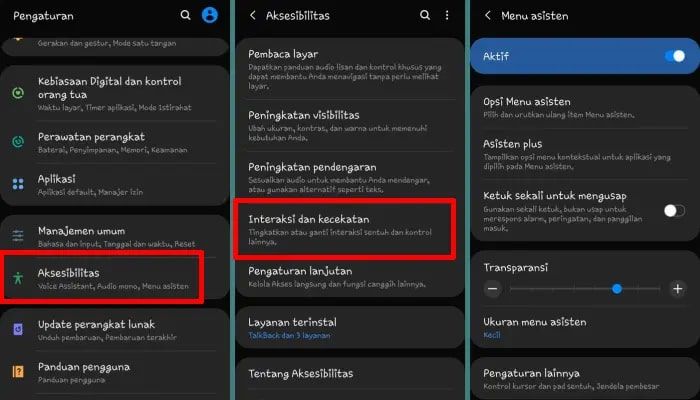
Buka Setting atau Pengaturan
Pilih Accessibility
Buka Menu Interaction and Dexterity
Ikon Menu Asisten Muncul di Samping Layar
3. Dengan Menggunakan Fitur Palm Swipe
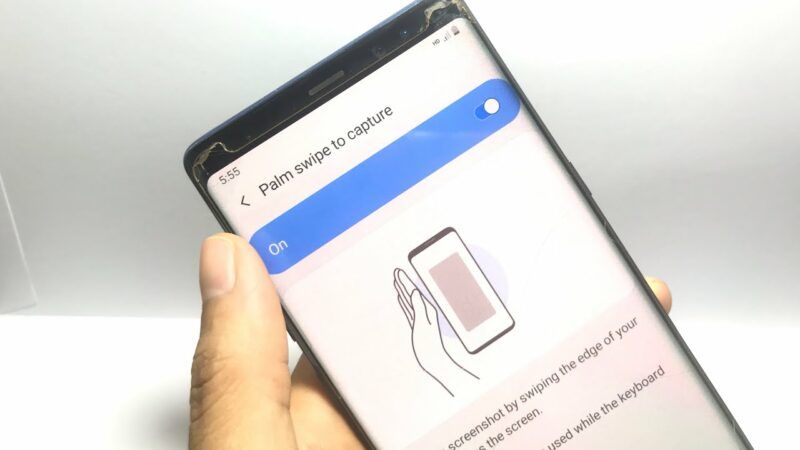
Terakhir yaitu screenshot menggunakan fitur Palm Swipe. Buat kalian yang belum tau Palm Swipe ini merupakan salah satu fitur bawaan Samsung Galaxy A12. Penasaran bukan bagaimana cara menggunakan Palm Swipe? Kalau begitu mari kita lihat langkah-langkahnya di bawah ini.
- Pertama yaitu buka menu Setting pada HP Samsung Galaxy A12.
- Lalu pilih menu Advanced Features.
- Setelah itu masuk ke page Advanced Features dan pilih menu Motions and Gestures.
- Nah di menu tersebut kalian bisa mengaktifkan Palm Swipe to Capture.
- Untuk melakukan screenshot menggunakan Palm Swipe, kalian cukup mengeser layar dari kiri ke kanan, secara otomatis fitur tersebut akan menangkap apapun yang ada di layar kalian dan menyimpannya.
Demikianlah cara screenshot Samsung Galaxy A12. Nah setelah membaca artikel ini dan mengetahui caranya, kira-kira nih apakah informasi yang kami bagikan sangat bermanfaat? Terus jangan lupa untuk selalu mengunjungi Teknodaim.
